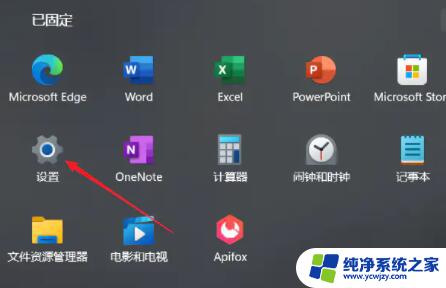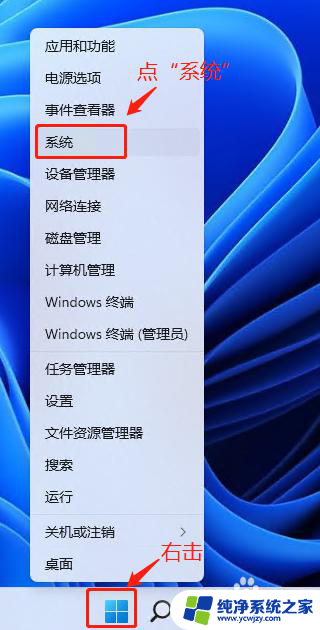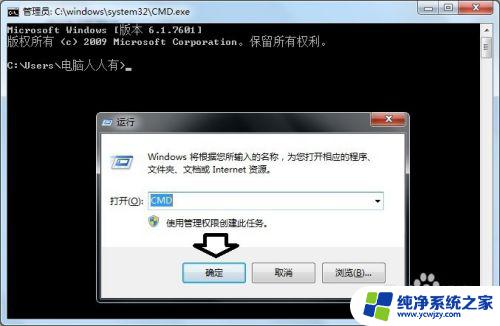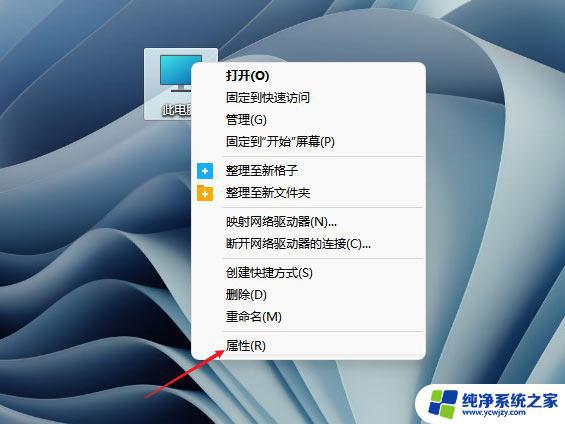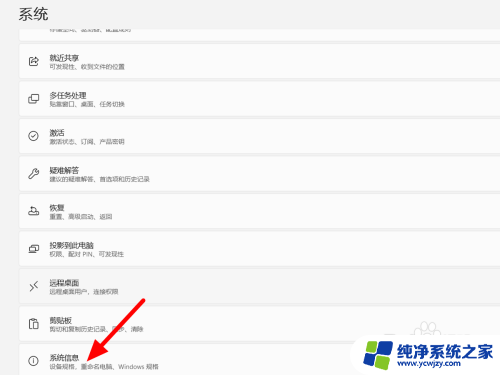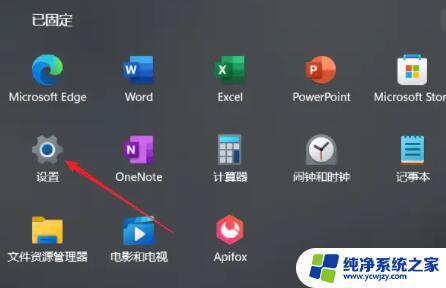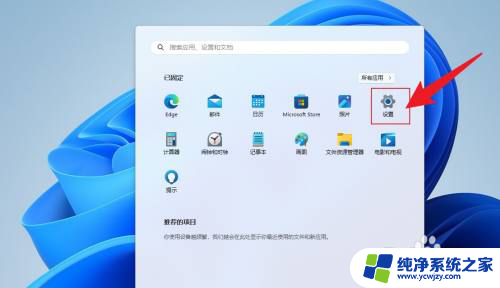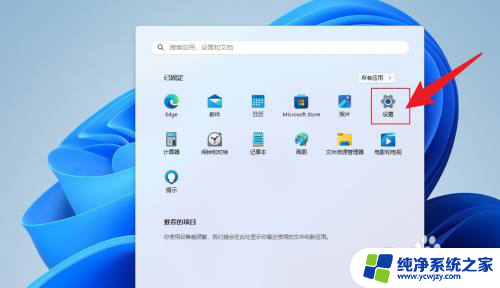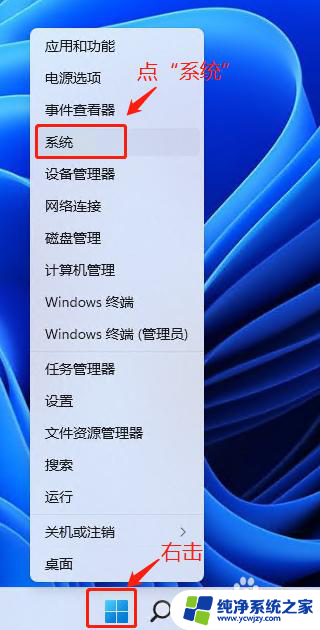win11内存不够 怎么用虚拟内存
更新时间:2024-10-20 12:03:14作者:yang
Win11操作系统要求较高的内存配置,但是有些用户可能会遇到内存不足的情况,在这种情况下,我们可以通过使用虚拟内存来帮助系统运行更加流畅。虚拟内存是指将部分硬盘空间作为内存使用,以扩大系统的可用内存空间。接下来我们将介绍如何在Win11系统中增加虚拟内存的步骤,让您的电脑性能得到提升。
具体操作如下:
1、进入电脑系统桌面,右键此电脑点击属性;
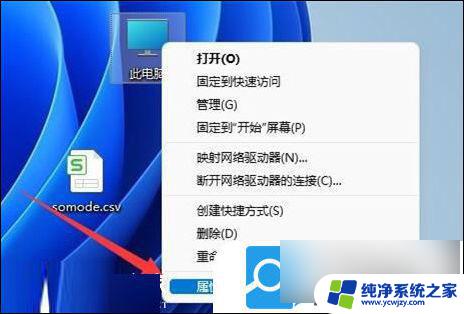
2、弹出新页面后,点击高级系统设置;
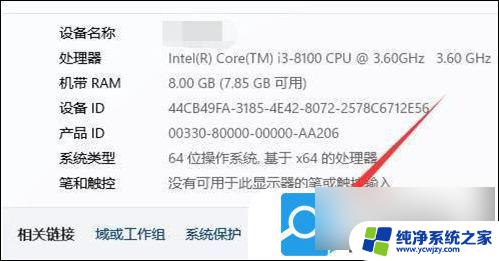
3、在系统属性页面中,点击性能-设置;
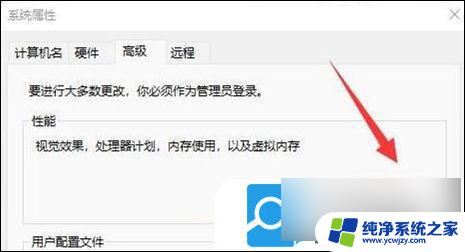
4、然后,继续点击虚拟内存-更改;
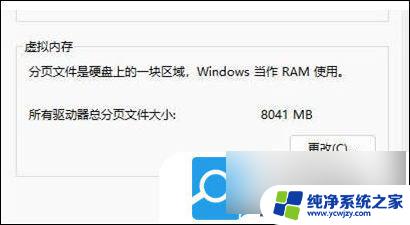
5、确保C盘没有设置虚拟内存,再点击选中其他分区。勾选自定义大小;
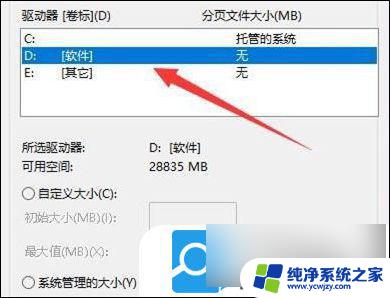
6、最后,修改电脑虚拟内存即可。
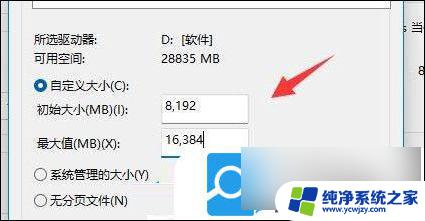
以上就是win11内存不够 怎么用虚拟内存的全部内容,如果有遇到这种情况,那么你就可以根据小编的操作来进行解决,非常的简单快速,一步到位。